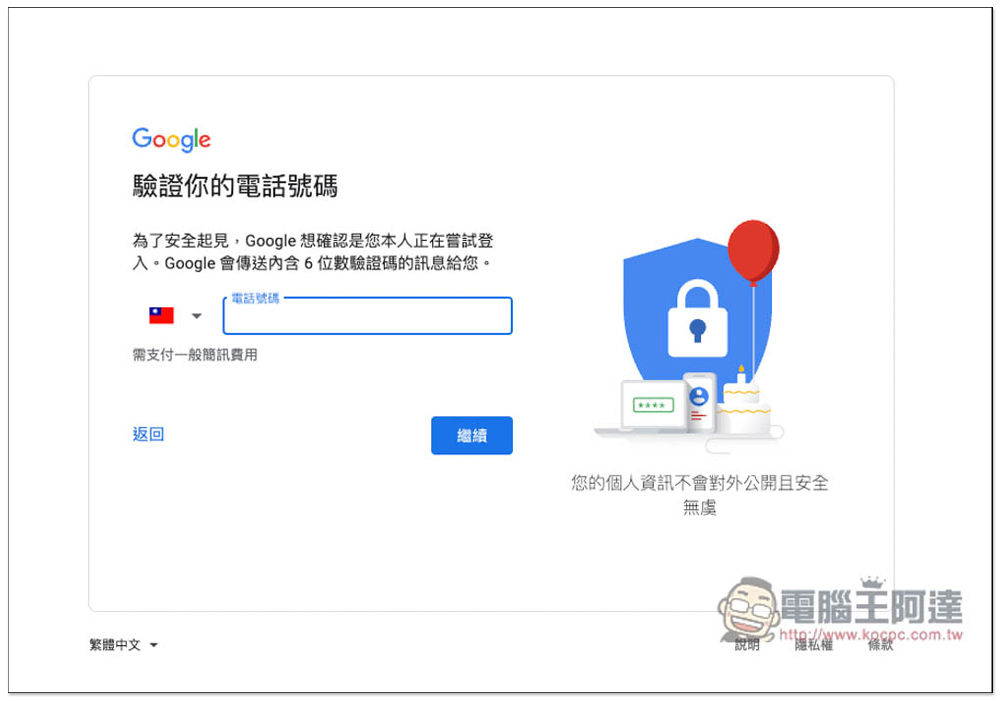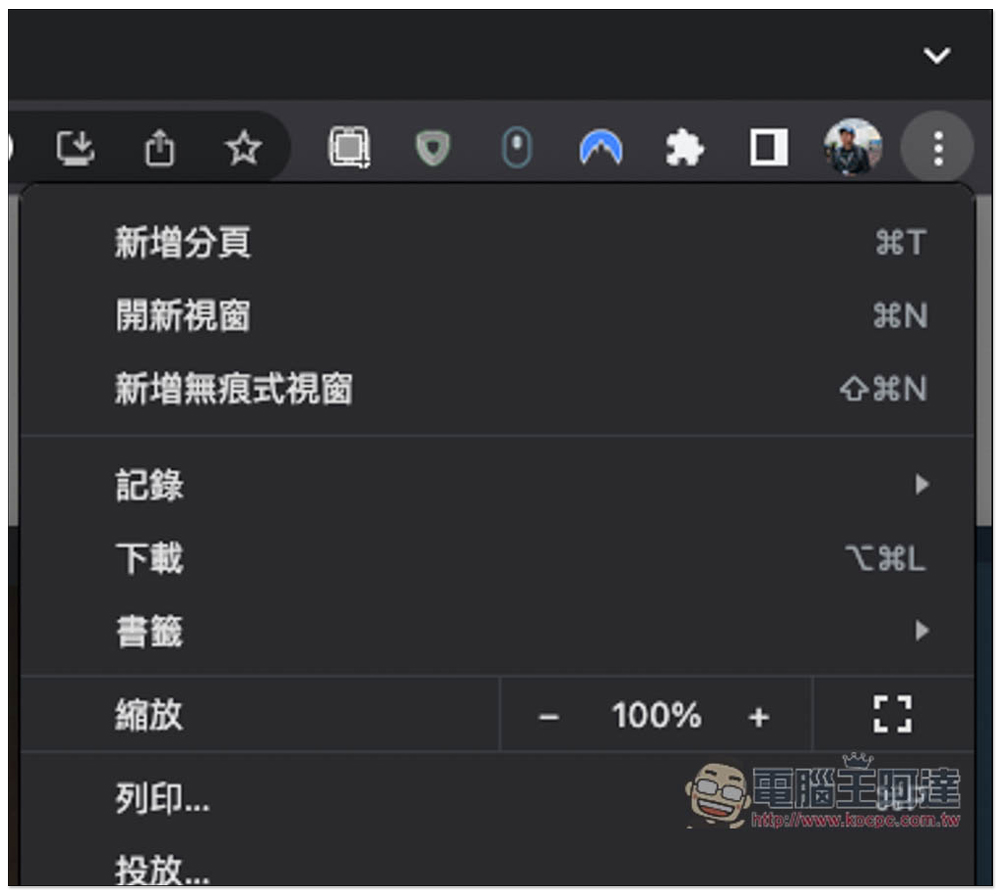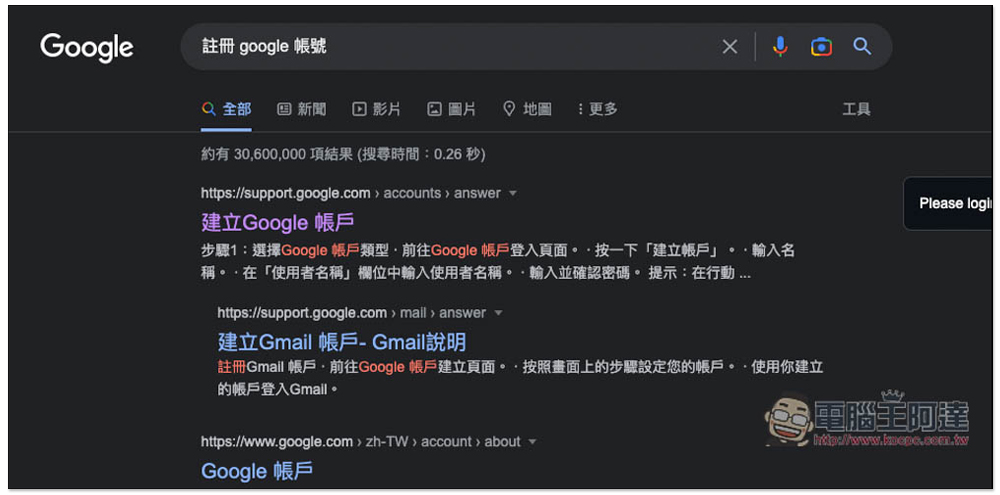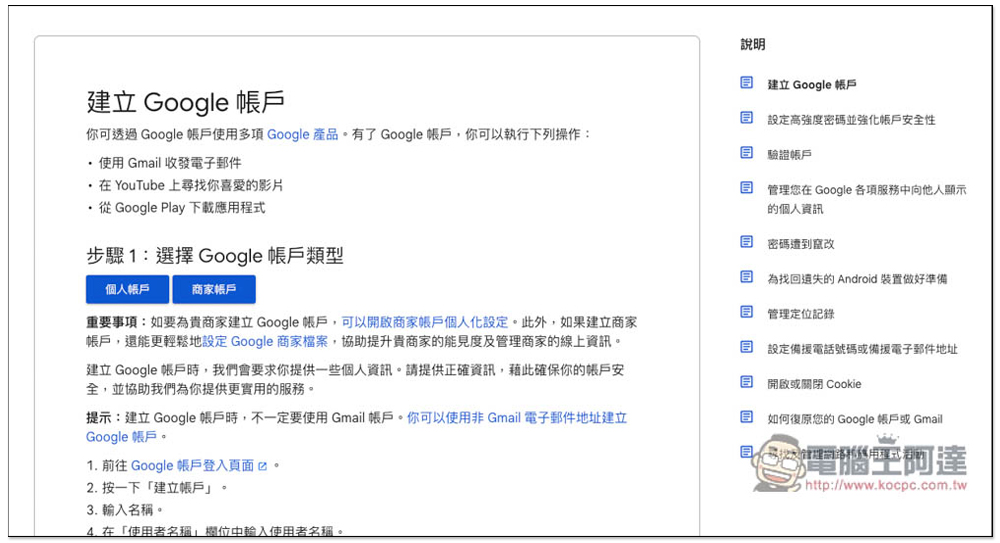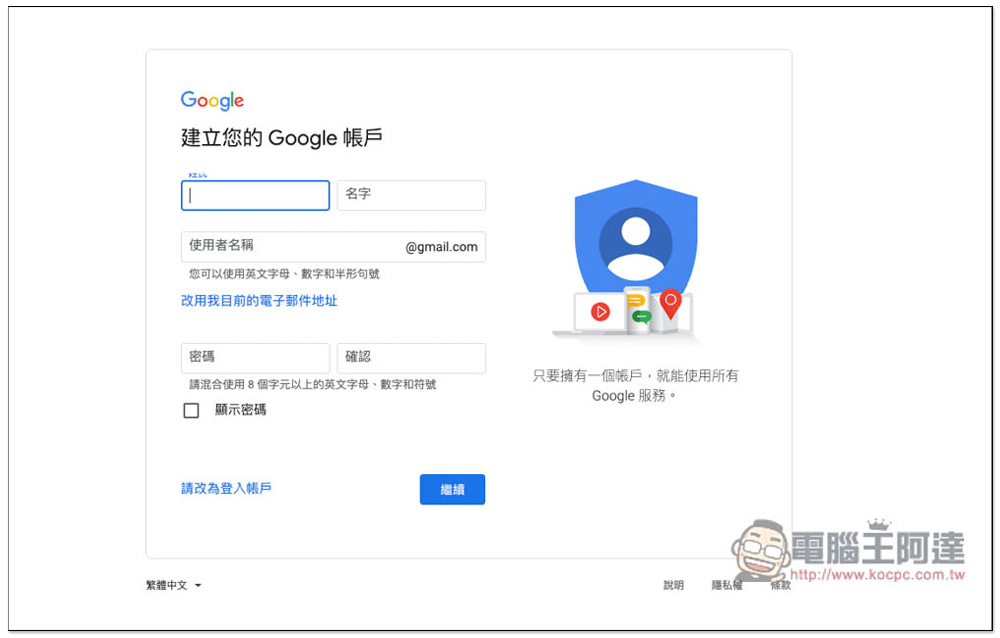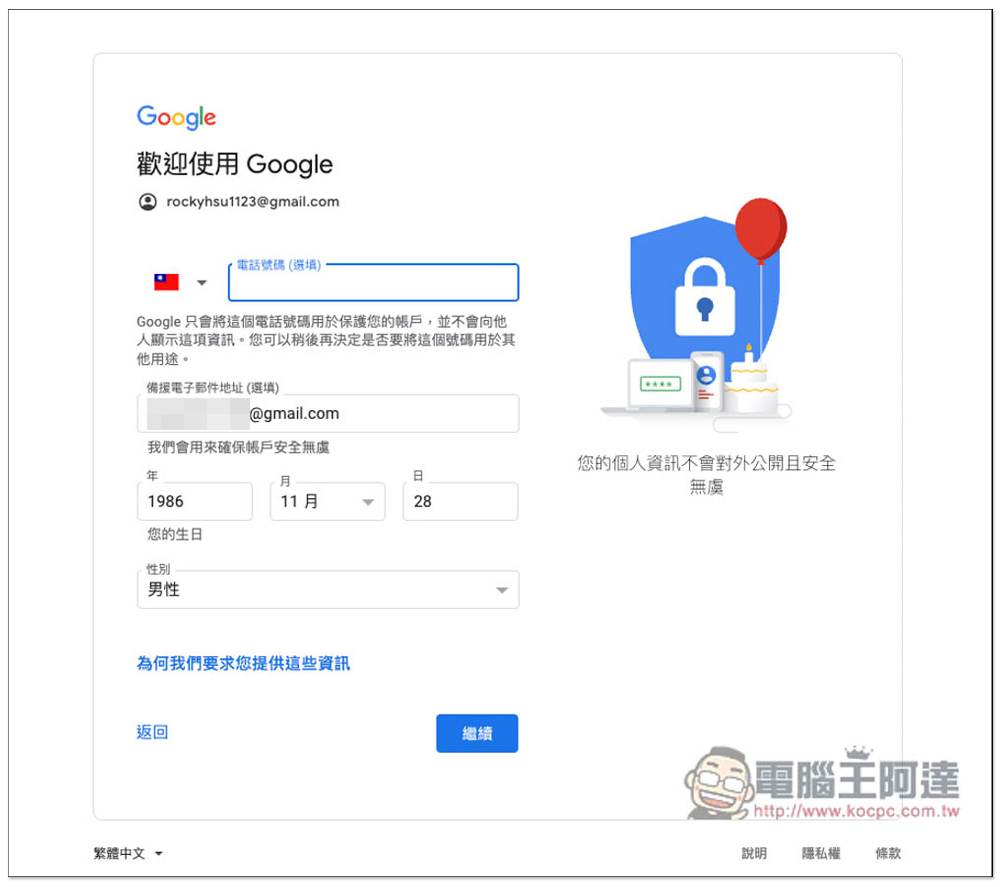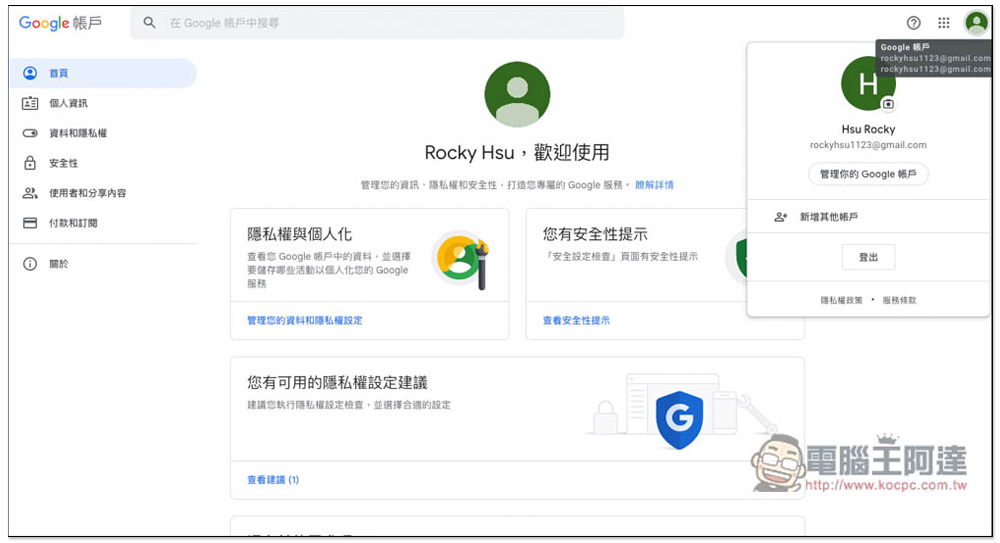現在註冊 Google 帳號時,都需要手機號碼驗證,雖然同一支手機可以驗證多個帳號,但多這步驟就是很麻煩,現在其實還是有一個小技巧,可以省略輸入手機號碼,讓你能快速建立新的 Google 帳號,下面就來教大家。
補充:不保證每個人都成功,也不確定是什麼原因導致有些人可以,有些人不行,不行的人可以等個一兩天再次試試看。

Photo by Firmbee.com on Unsplash
小技巧,教你註冊 Google 帳號如何不需要手機電話號碼驗證
用正常方法註冊 Google 帳號時,都會出現驗證你的電話號碼步驟,必須輸入手機號碼,才能完成註冊:
這個免手機電話號碼驗證就能註冊 Google 新帳號的方法,不需要使用任何軟體或 VPN,你只要有瀏覽器就可以。
首先很重要的,請使用 “無痕式視窗” 來操作,成功率會比較高,我測試成功連續建立 2 個 Google 帳號,都不需要手機號碼。下圖是 Chrome 截圖,打開右上角 … 選單後,就能找到「新增無痕式視窗」選項,而 Microsoft Edge 叫做「新增 InPrivate 視窗」,每個瀏覽器的名稱都不太一樣:
再來請不要從右上角註冊 Google 帳號,而是在 Google 搜尋 “註冊 Google 帳號” 之類的關鍵字,進入第一個「建立 Google 帳戶」:
接著會打開這個頁面,點擊步驟 1:選擇 Google 帳戶類型下方的 “個人帳戶”:
會進到大家熟悉的建立 Google 帳戶頁面,輸入名字、E-mail 使用者名稱和登入密碼,然後按繼續:
下一頁就會變得不同,除了電話號碼外,還有備援電子郵件地址,這時就輸入你的 E-mail 地址即可,電話號碼部分可以省略,旁邊也有註明(選填),意味著無論有沒有輸入都行。沒問題後按繼續:
會進到這頁面,按 “我同意”:
這樣就完成了!沒有用手機號碼就成功註冊 Google 帳號:
要注意是,我連續用這方法建立好 2 個 Google 帳號後,為了文章截圖正常註冊需要手機門號的畫面,就改用非無痕模式,然後進行正常的註冊流程,隨後再次嘗試這篇的方法就失敗了,會跳出需要手機驗證,不確定是不是這個原因導致。如果你一開始步驟就錯了,嘗試後也需要手機號碼驗證,那可能要等個幾天再試試看,有 VPN 的朋友也可以跳到其他國家再次嘗試,或是刪除瀏覽器 Cookies、改用其他瀏覽器之類。
一直以來都有一些小技巧可以免號碼註冊 Google 帳戶,但常常過一陣子就失效,因此這篇的方法也可能會這樣,如果你測試時成功,就建議抓準機會趕快建立多個 Google 帳號,以備不時之需。